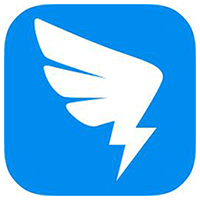本教程主要给各位亲们讲解了钉钉直播时打开互动面板的详细操作步骤,需要了解的亲们可以一起去看看下文钉钉直播时打开互动面板的操作方法,希望能够帮助到大家。
钉钉直播时打开互动面板的操作方法

进入群聊天窗口发起直播,创建一个直播。

直播模式选择“屏幕分享模式”

这种模式下互动面板默认是自动打开的。

输入信息点击“发送”就将互动信息发出了。

点击顶部的控制按钮“互动面板”就能实现互动面板的打开与关闭。

在专业模式下互动面板是固定的右侧的。

上面就是小编为大家带来的钉钉直播时打开互动面板的操作流程,一起来学习学习吧。相信是可以帮助到一些新用户的。